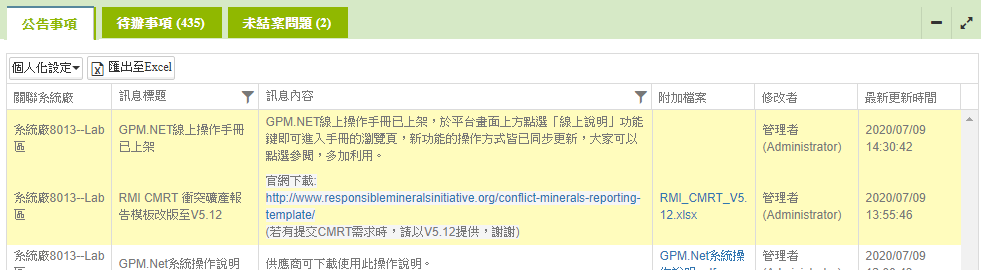GPM Light 系統管理
![]() 操作指引 > 系統管理
操作指引 > 系統管理
如果您擔任 GPM Light 系統管理員,需要熟悉系統的管理功能。
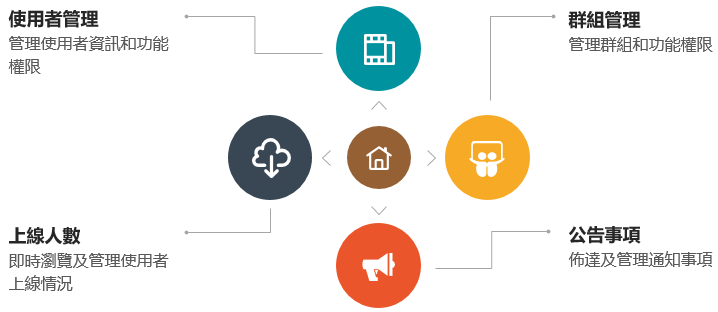
使用者管理
於此功能,管理者可以有效管理使用者資訊及各項功能的使用權限。
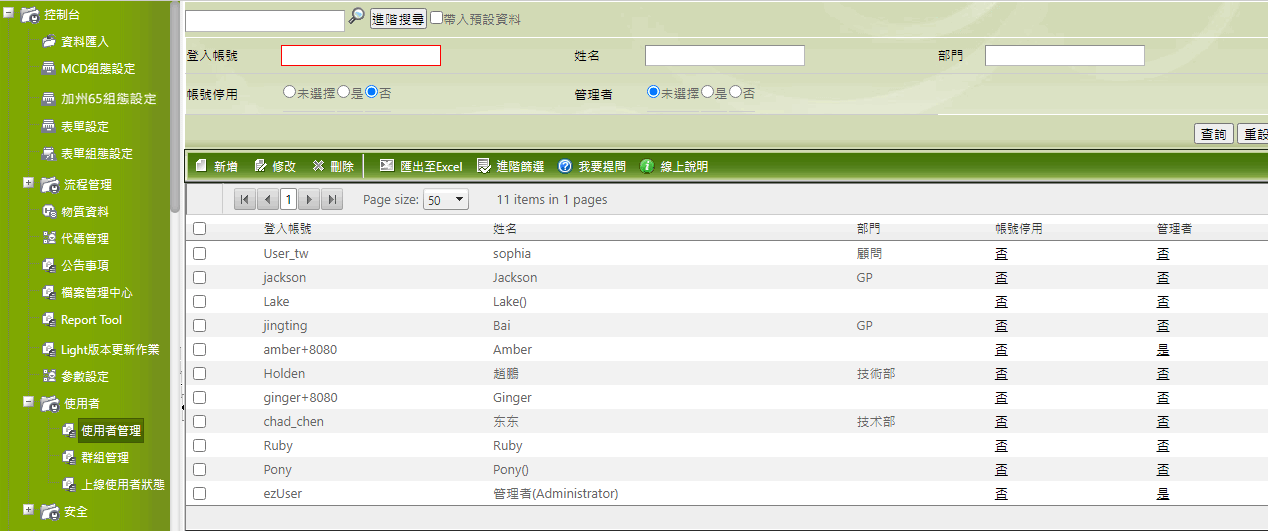
新增/修改使用者
如欲新增或修改使用者,操作說明如下:
- 若需新增使用者,於查詢頁面點選
 進行建檔,可設定人員的帳號密碼和系統各項功能的使用權限。
進行建檔,可設定人員的帳號密碼和系統各項功能的使用權限。 - 若需修改使用者資料,於查詢頁面選取要修改的使用者後點選
 進行編輯,可變更基本資料及系統各項功能的使用權限(帳號無法修改)。
進行編輯,可變更基本資料及系統各項功能的使用權限(帳號無法修改)。 - 如下圖,請依欄位填入使用者資料,紅色*號為必填欄位。
- 若使用者忘記密碼,點選
 鍵,即可重寄密碼至使用者的 Email 信箱。
鍵,即可重寄密碼至使用者的 Email 信箱。
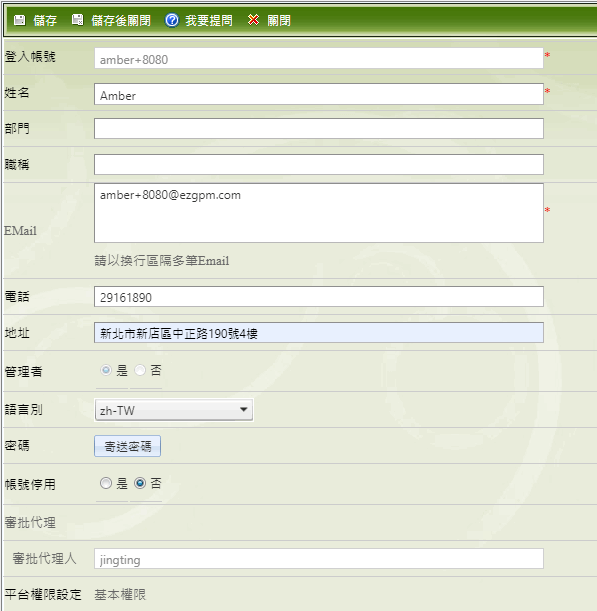
帳號停用
- 若要停用使用者的帳號,於 [帳號停用] 欄位勾選 [是] 即可停用。
- 操作完畢點選
 。
。
若人員異動(離職、職務調動)請以[停用]帳號代替[刪除]帳號,才可回查操作歷程;一般用戶無法停用管理者帳號。
對用戶執行【停用】時,系統會檢核:
- 用戶是否有被設定在審核流程中,若有設定,需在【流程設定2.0】修改移除改審核人,若是被設定在審核群組,需從審核群組中移除該人員。
- 用戶名下是否有審核待辦,或者用戶還處在審核中表單的審核關卡中,對於此情況,需對該用戶設定【審批代理人】,才可成功停用。
使用者個人權限設定
於使用者資料編輯頁面下方即可進行 [權限項目]設定,如下圖所示,可針對所有產品功能特性,勾選設定各個使用者可以操作的權限。設定完成後點選![]() 儲存。
儲存。
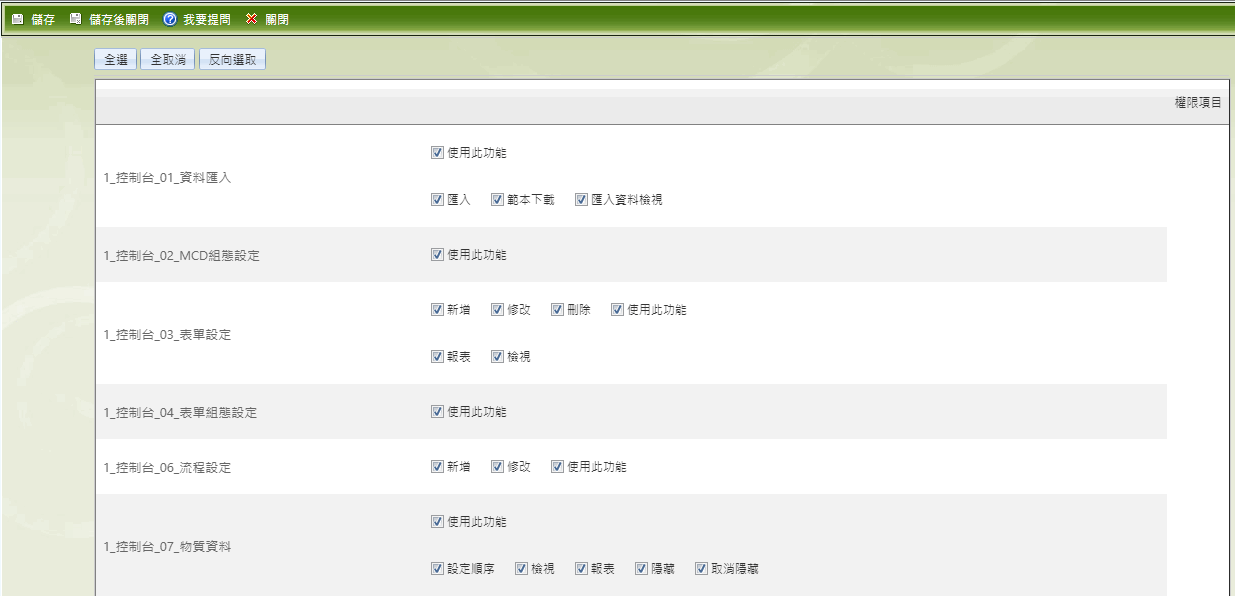
審核代理人設定
依據使用者身分與權限,有不同設定方式
有[代理人設定]權限者,可設定設定任一使用者的審核代理人。操作方式如下:
於查詢頁面選取要修改的使用者後,點選
 。
。於開啟的視窗進行設定,說明如下:
代理人 - 選取一位審核代理人(不可複選)。
開始時間 - 選取代理開始的時間。
結束時間 - 選取代理結束的時間。
生效狀態 - 預設為否,選取為"是"即表示代理生效。
設定完畢後點選
 ,審批代理人設置成功。
,審批代理人設置成功。若要臨時或提前結束審核代理的設定,於[生效狀態]欄位選取為"否"後儲存後關閉即可。
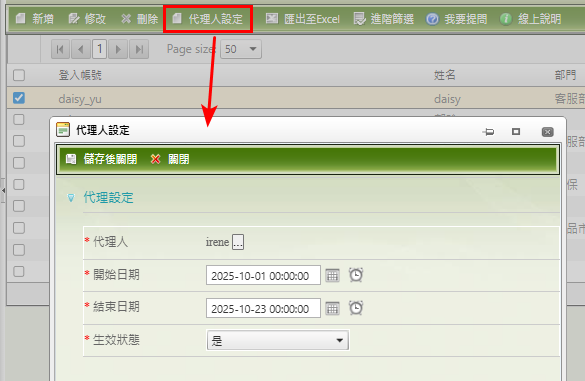
當前登入的使用者若為表單的審核人員,可設定一位使用者於特定的期間裡為審核代理人,即可共同擁有審核表單的權限,操作方式如下:
點選Light系統右上方的[設定及工具]展開選單,點選[審核代理設定]。
於開啟的視窗進行設定,說明如下:
代理人 - 選取一位審核代理人(不可複選)。
開始時間 - 選取代理開始的時間。
結束時間 - 選取代理結束的時間。
生效狀態 - 預設為否,選取為"是"即表示代理生效。
設定完畢後點選
 ,審批代理人設置成功。
,審批代理人設置成功。若要臨時或提前結束審核代理的設定,於[生效狀態]欄位選取為"否"後儲存後關閉即可。
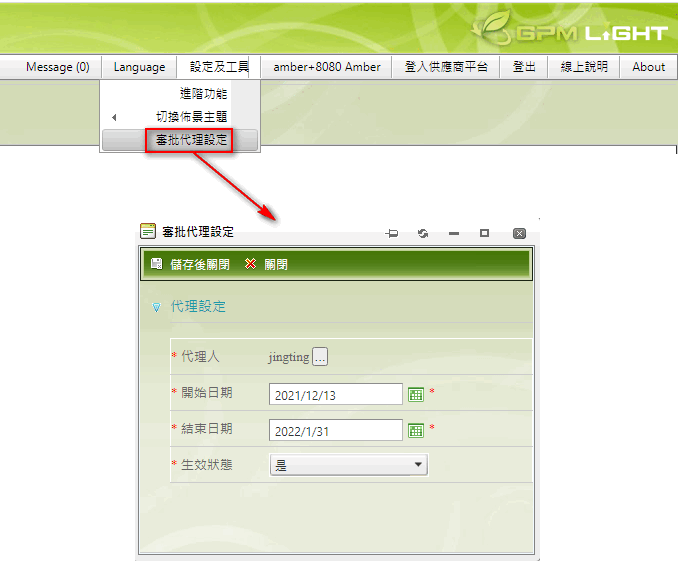
審核代理設定規則
- 設定後可於用戶資料-[審核代理人]查看設定結果。
- 已被設定為審核代理人的使用者,在[開始時間-結束時間]內不可再被其他使用者設定為審核代理人。
- 代理人和被代理人都可以進行審核作業,但不能同時審核。
- 代理人若於代理期間執行審核退回,也會收到退回通知信。
群組管理
新增/修改群組
可新增/修改群組及所屬人員,並設定該群組可使用之功能權限。
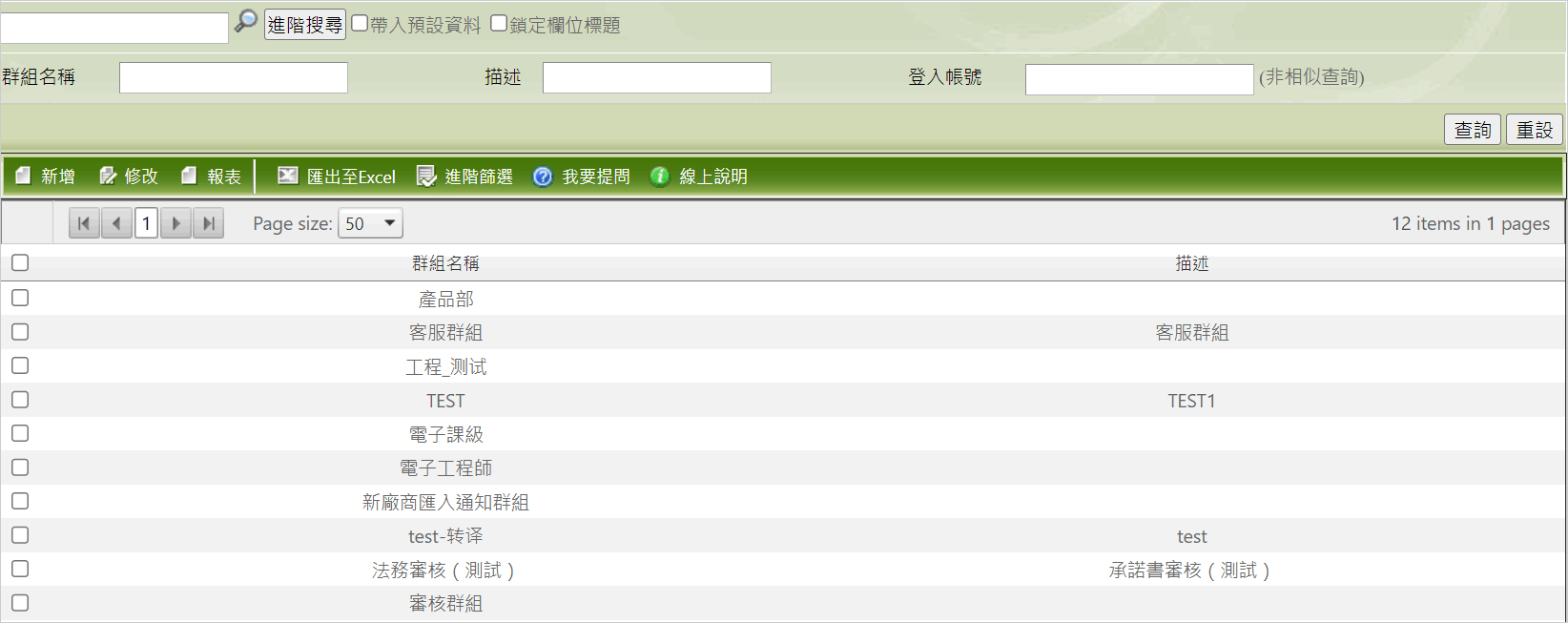
- 在[群組名稱]和[群組描述]欄位,設定名稱及加入相關的說明。
- 點擊
 選擇欲加入此群組之人員。
選擇欲加入此群組之人員。 - 點選
 下拉清單複製其他群組已設定好的權限。
下拉清單複製其他群組已設定好的權限。
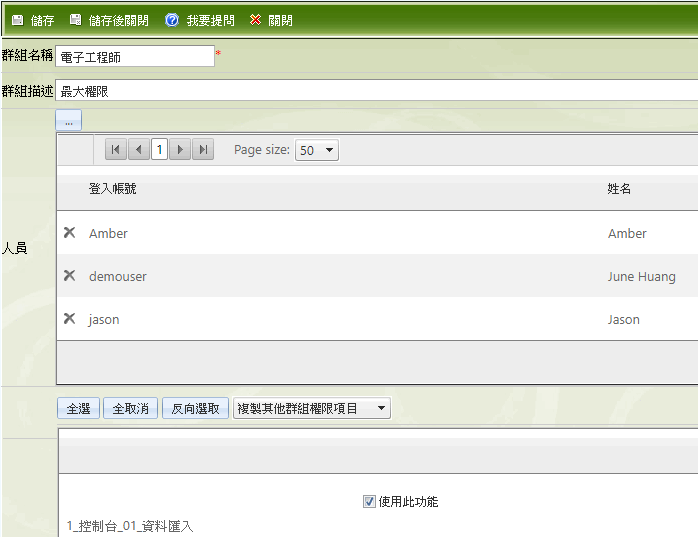
權限設定方法
設定群組以及設定該群組所具備的權限,可依不同部門或角色,例:
- GP Group:GP群組。
- RD Group:RD群組。
- SQE Group:SQE群組。
- Sales Group:業務群組(只供查看)。
將用戶加入所屬群組中,就會具備該群組對應的權限,一個用戶可加入多個群組。
用戶可操作功能的權限是[用戶管理]及所屬[群組管理]下所有開放的權限。
當群組人員異動時,將[增加/刪除] [新加入人員/移除人員]的表單審核權限。
上線用戶狀態
可查看上線人員,點擊![]() 可將强制踢除上線中用戶,以供其他用戶登入使用。
可將强制踢除上線中用戶,以供其他用戶登入使用。
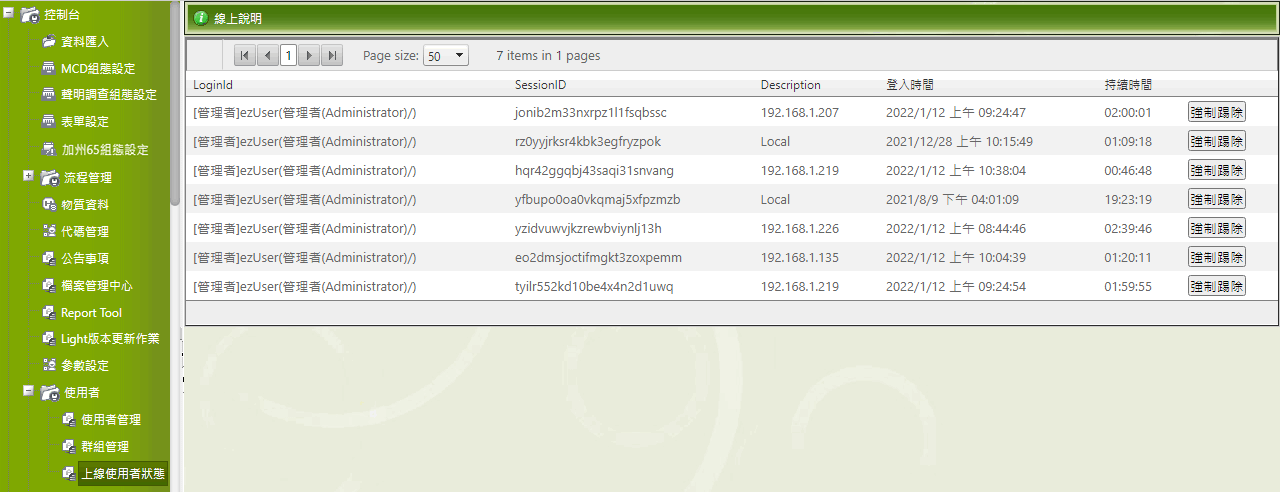
僅具有管理員權限的帳號登錄時,才會顯示
功能鍵。
公告事項
當您需要對使用者或供應商佈達事項時,可以利用公告功能發佈:
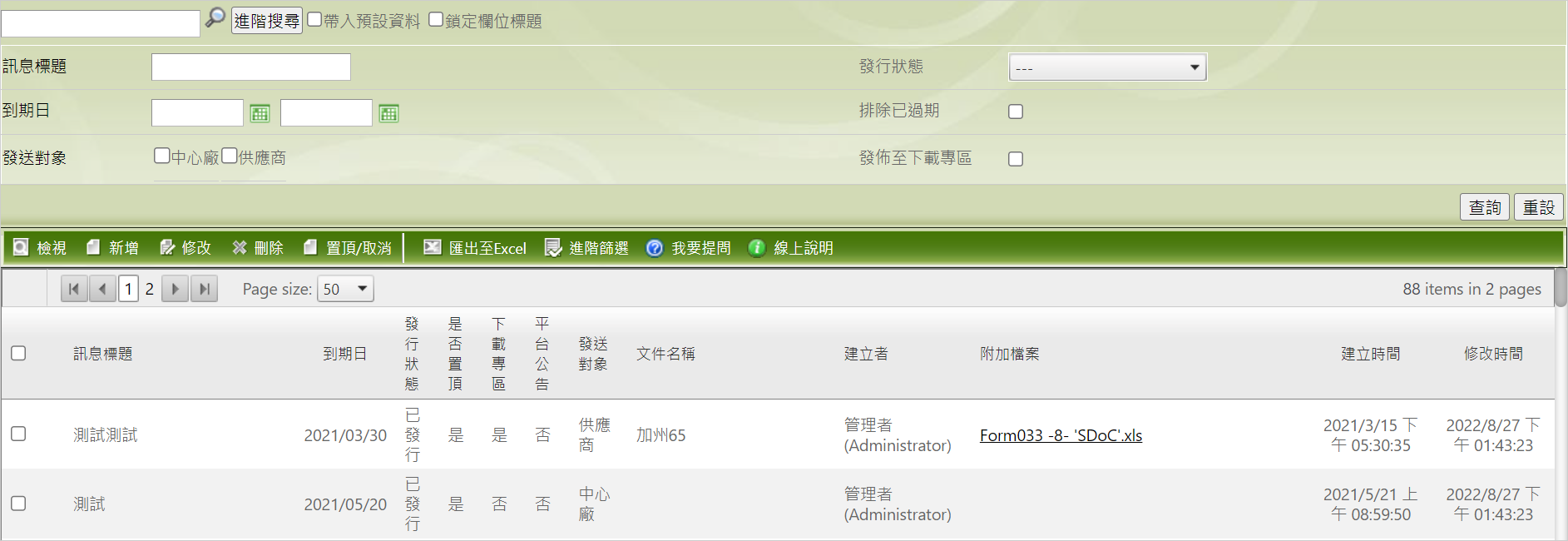
新增公告事項
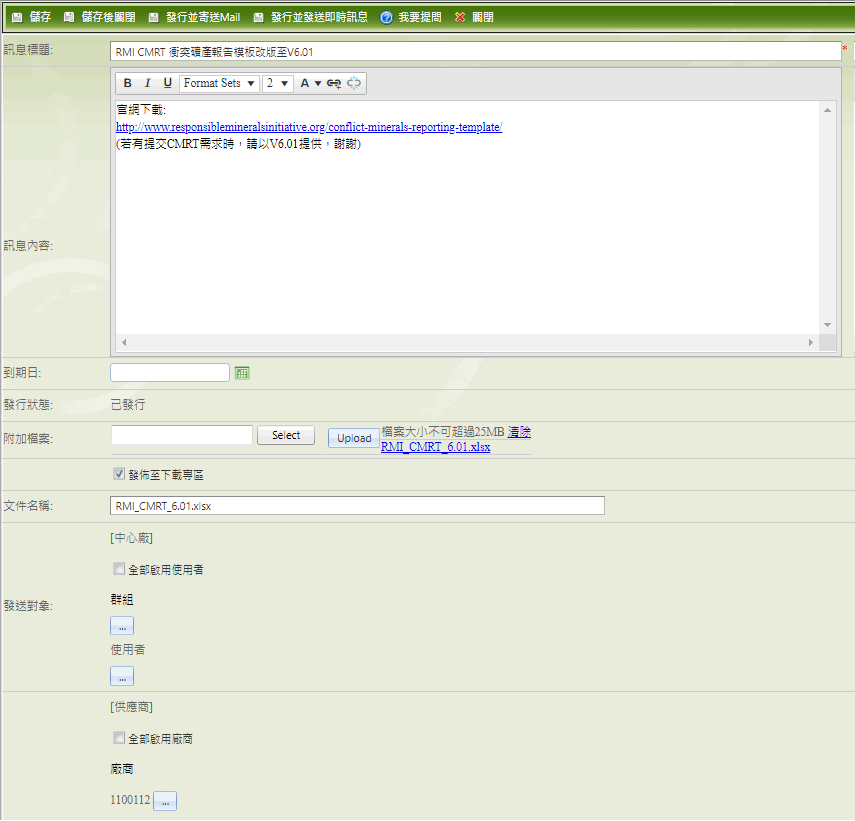
- 在公告事項功能中,點選
 鍵,開啟公告編輯畫面。
鍵,開啟公告編輯畫面。 - 於編輯畫面填寫公告內容,亦可上傳附加檔案隨同公告發佈。
- 勾選[發佈至下載專區],附加檔案會以所填寫的[文件名稱]發佈於NET平台端公告的[下載專區]頁籤。
- 您可以選取要發佈的對象:
- 發佈給所有已啟用的使用者。
- 發佈給系統廠的使用者或群組。
- 發佈給供應商的使用者或群組。
- 資料設定完成後儲存,被選取的對象即可於公告事項看到您發佈的內容。
- 您還可以選擇2種不同方式,發送公告事項:
- [儲存並寄送Mail]:系統會即刻進行Mail發送。
- [儲存並發送即時訊息]:系統會即刻進行訊息發送(在系統右上角Message顯示)。
下圖為使用者接收畫面:
- Mail發送
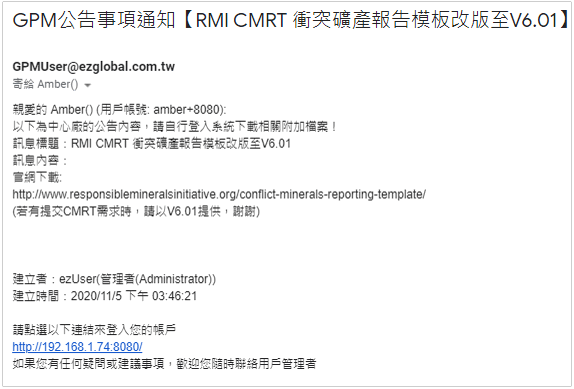
- 訊息發送

修改公告
修改公告的方式請參考新增公告方式,於清單頁勾選要修改的記錄,點擊
鍵即可打開編輯頁面進行修改。
修改公告後點擊保存,系統會彈窗提示【是否發送Email?】,可依需求設定。
NET平台-供應商端公告畫面
公告發佈後,如下圖所示公告會出現在供應商端的主畫面,呈現的格式與在Light系統所設定的格式相同。
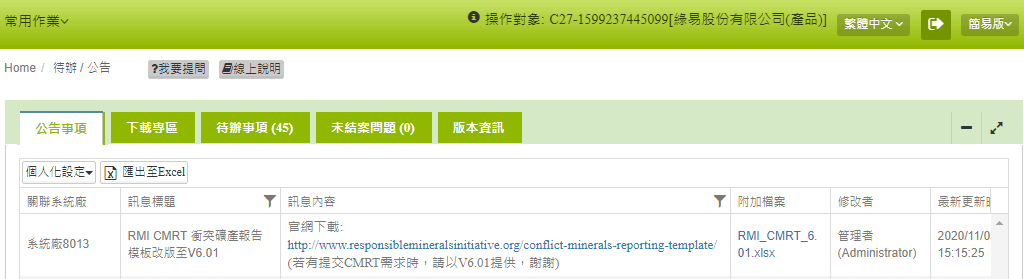
置頂公告事項
若有重要公告事項,可設定為置頂,讓供應商更容易注意到此訊息。
勾選公告事項後,點選
 鍵,即可置頂公告。
鍵,即可置頂公告。若要取消置頂,再次點選
 即可。
即可。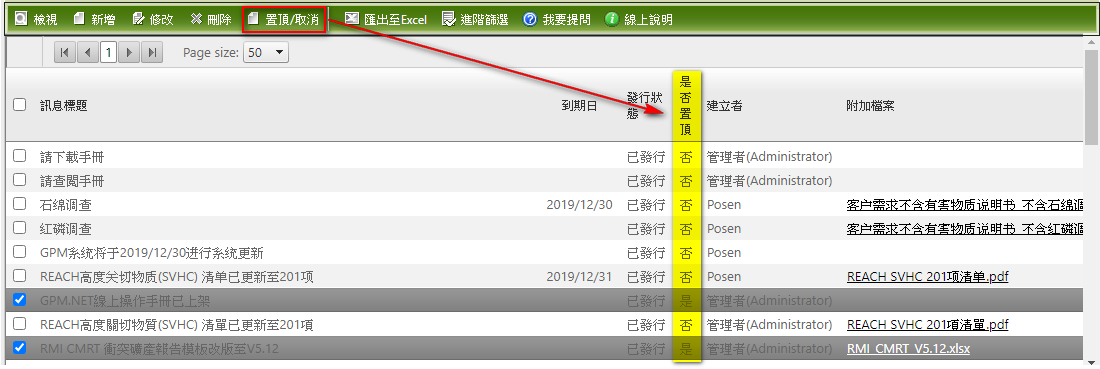
 置頂公告規則
置頂公告規則- 一次最多可置頂5則公告事項,排序順序如下:
- 按照置頂時間來排序,如最近一次被置頂的就會放在最上面,「置頂日期(新->舊) --> 更新日期 (新> 舊)」
- 於[是否置頂]欄位判斷公告的置頂狀態。
- 一次最多可置頂5則公告事項,排序順序如下:
NET平台-供應商端公告畫面
供應商端的公告畫面會將置頂的公告顯示於頂端並且反黃顯示。